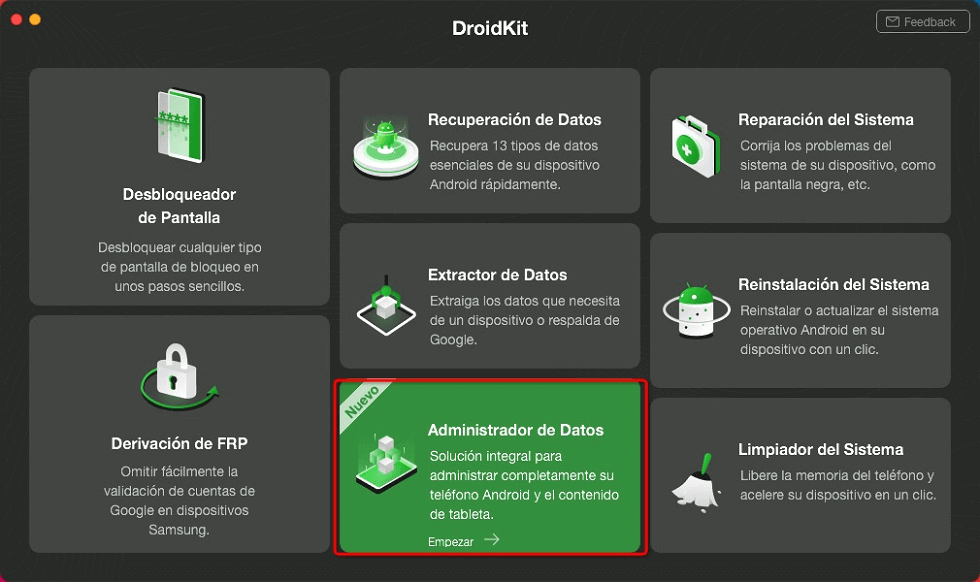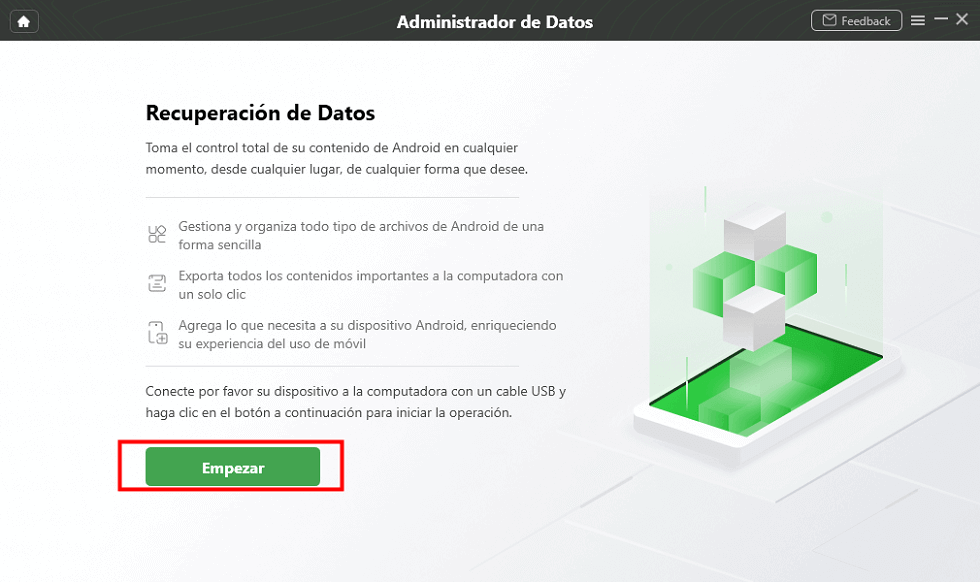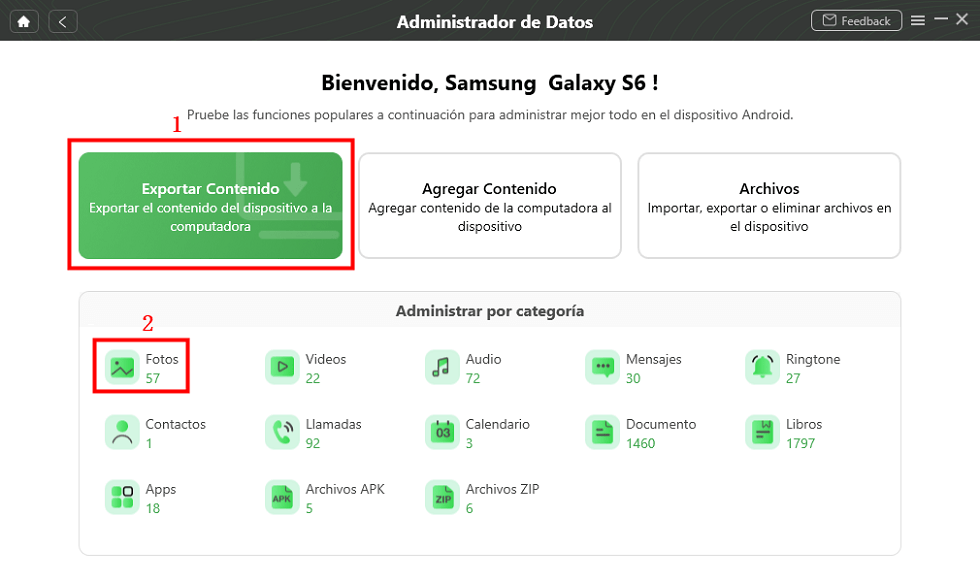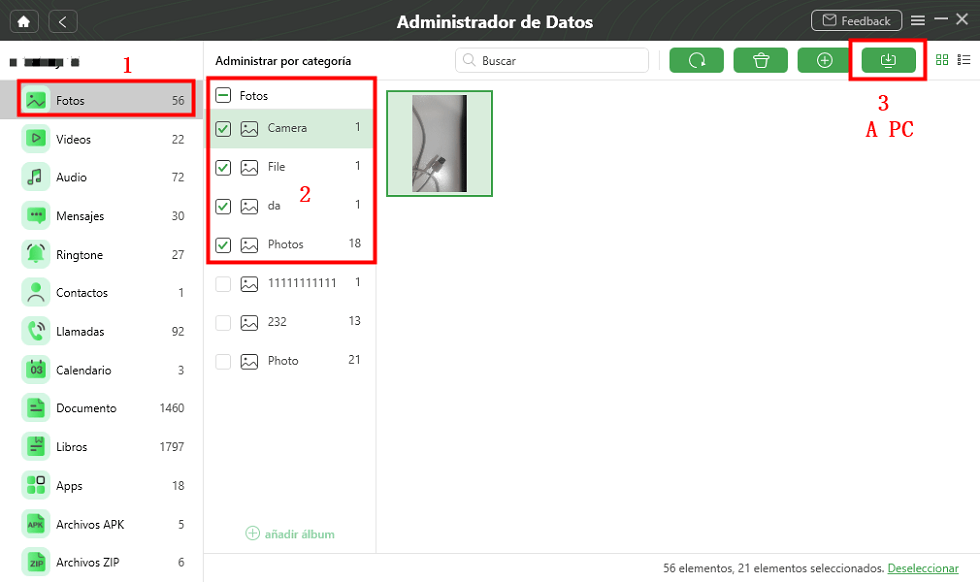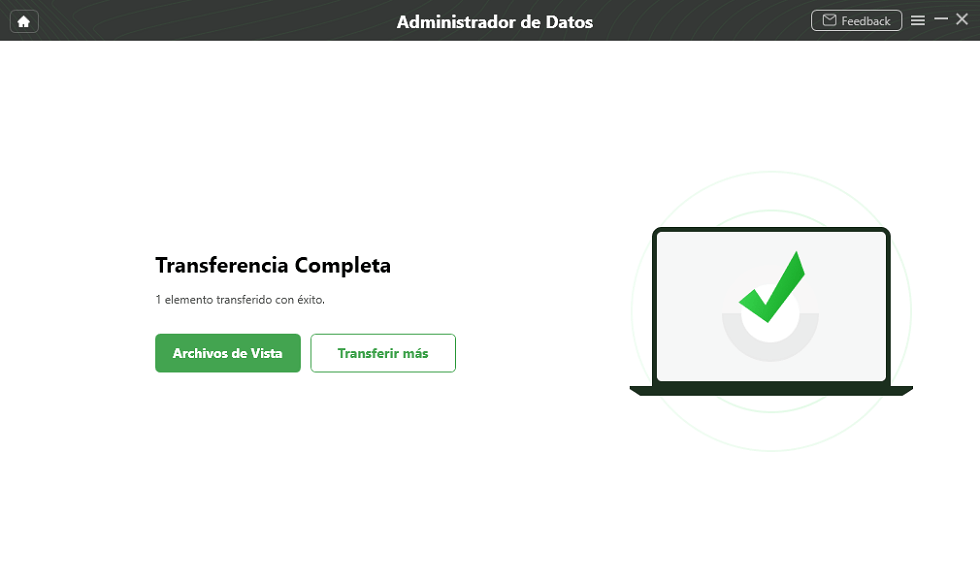Cómo Hacer Copia de Seguridad en Android 2025
El respaldo de datos es crucial cuando se utiliza un dispositivo Android. En el artículo se presentan cuatro métodos de cómo hacer copia de seguridad Android. Puedes utilizar la función integrada de respaldo en la nube de Google para almacenar tus datos y restaurarlos cuando sea necesario.
Xia Rebeca | Última Actualización:15. 4. 2025
1945 Recuento de palabras|6Minuto
Las aplicaciones de respaldo de terceros como DroidKit y AnyDroid también son buenas opciones para respaldar datos y ofrecen opciones de respaldo propias. En resumen, la elección de un método de respaldo adecuado te permitirá proteger la seguridad de tus datos importantes.
Cuando estés considerando cambiar a un nuevo teléfono Android, actualizar a un nuevo sistema operativo Android o necesites restablecer tu teléfono debido a problemas de rendimiento, seguramente no querrás perder todos tus datos. Para evitar esta situación, es importante que aprendas cómo hacer copia de seguridad Android de tus datos de antemano. Como hacer un respaldo de mi celular es crucial, ya que asegura que tus archivos personales, fotos, contactos, mensajes y otros datos importantes se conservan al cambiar de dispositivo o restablecer tu teléfono. Así que, vamos a aprender cómo hacer copia de seguridad Android.
ÍndiceOcultar
Reparar, Transferir
y limpiar
Parte 1:Método oficial gratuito: haz una copia de seguridad en cuenta de Google
Puedes hacer una copia de seguridad de contenido, datos y configuraciones de tu teléfono en tu cuenta de Google. Luego, puedes restaurar la información almacenada en la copia de seguridad en tu teléfono original o en otro dispositivo Android. El proceso de recuperación de datos puede variar según el teléfono y la versión de Android que estés utilizando. Si creaste una copia de seguridad en un dispositivo con una versión más reciente de Android, no podrás restaurarla en otro dispositivo con una versión anterior de Android.
Algunos pasos solo son aplicables a Android 9 o versiones superiores.
A continuación, te mostraré cómo configurar tu dispositivo para realizar copias de seguridad automáticas de archivos:
1.Abre la aplicación “Configuración” en tu dispositivo.
2.Selecciona “Google” y luego “Copia de seguridad”.
Si es la primera vez que configuras esta función, abre “Copia de seguridad de Google One” y sigue las instrucciones en pantalla.
3.Haz clic en “Realizar copia de seguridad ahora”.
Debes tener en cuenta que a partir de julio de 2022, Google ha impuesto un límite de espacio de almacenamiento, limitando el espacio de almacenamiento gratuito a 15 GB. Esto significa que al utilizar Google Drive, solo podrás almacenar de forma gratuita hasta 15 GB de datos. Una vez que superes este límite, deberás comprar espacio de almacenamiento adicional para ampliar tu capacidad de almacenamiento. Si tienes una gran cantidad de datos para almacenar, especialmente archivos, fotos y videos de gran tamaño, este enfoque puede no ser adecuado para ti en términos de cómo hacer copia de seguridad Android. Puedes evaluar tus necesidades de almacenamiento de datos y considerar otras opciones para cómo hacer copia de seguridad Android.
Parte 2:Utilizar DroidKit data manager cómo hacer copia de seguridad Android en tu computadora
DroidKit es una potente y conveniente herramienta que es especialmente útil para cómo hacer copia de seguridad Android y transferirlos desde el teléfono al ordenador. Proporciona una función de copia de seguridad y restauración con un solo clic, lo que hace que todo el proceso sea simple y eficiente.
En primer lugar, DroidKit admite la copia de seguridad de múltiples tipos de datos, como contactos, mensajes, fotos, vídeos, entre otros. Esto significa que sin importar qué datos deseas respaldar, DroidKit puede manejarlo fácilmente.Además, DroidKit ofrece una transferencia de datos rápida y estable. Ya sea que se trate de archivos pequeños o grandes, DroidKit mantiene una alta velocidad de transferencia y garantiza la integridad de los datos.Asimismo, la interfaz de DroidKit es limpia e intuitiva, y las operaciones son muy sencillas. Incluso los usuarios sin conocimientos técnicos pueden manejarlo fácilmente y completar las operaciones de cómo hacer copia de seguridad Android y restauración en unos pocos pasos simples.
En resumen, si deseas hacer copia de seguridad Android de manera rápida y segura a tu ordenador, te recomiendo encarecidamente que descargues y utilices DroidKit. Te proporcionará una excelente experiencia de transferencia de datos y garantizará que tus datos siempre estén seguros y confiables. DroidKit proporciona soluciones para casi todos los problemas de Android, incluido el desbloqueo de pantalla, la omisión de FRP, la recuperación de datos, la reparación del sistema y 4 herramientas más efectivas. Puedes usarlo para resolver la mayoría de los problemas que surgen con tu Android. No dudes en descargar DroidKit de inmediato y experimentar la comodidad y eficiencia que ofrece.
1.Descarga e instala DroidKit data manager en tu computadora.
2.Conecta tu dispositivo Android a la computadora utilizando un cable USB.
3.Abre DroidKit data manager en tu computadora.
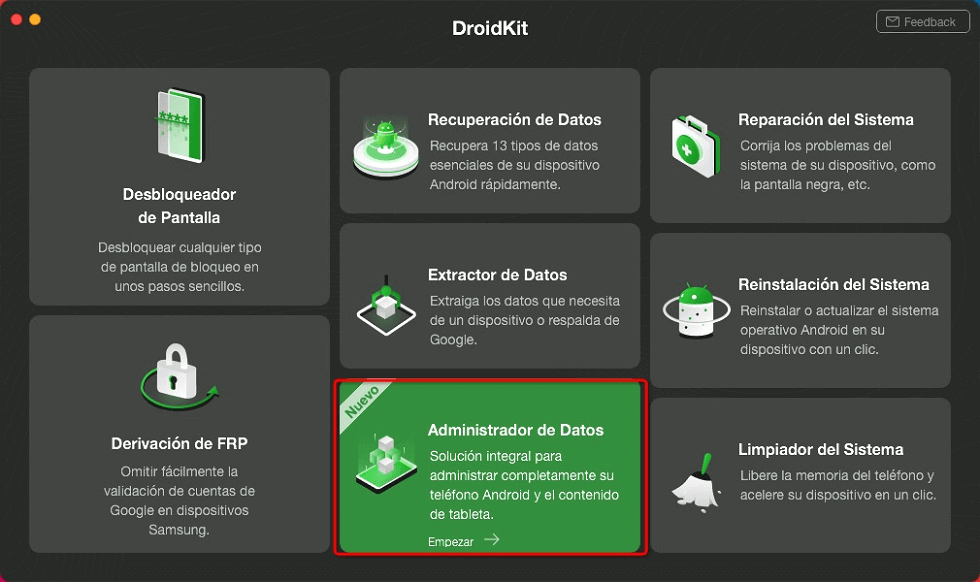
Abre DroidKit data manager
4.En la interfaz principal de DroidKit, selecciona la opción de “Administrador de Datos” y haz clic en Empezar.
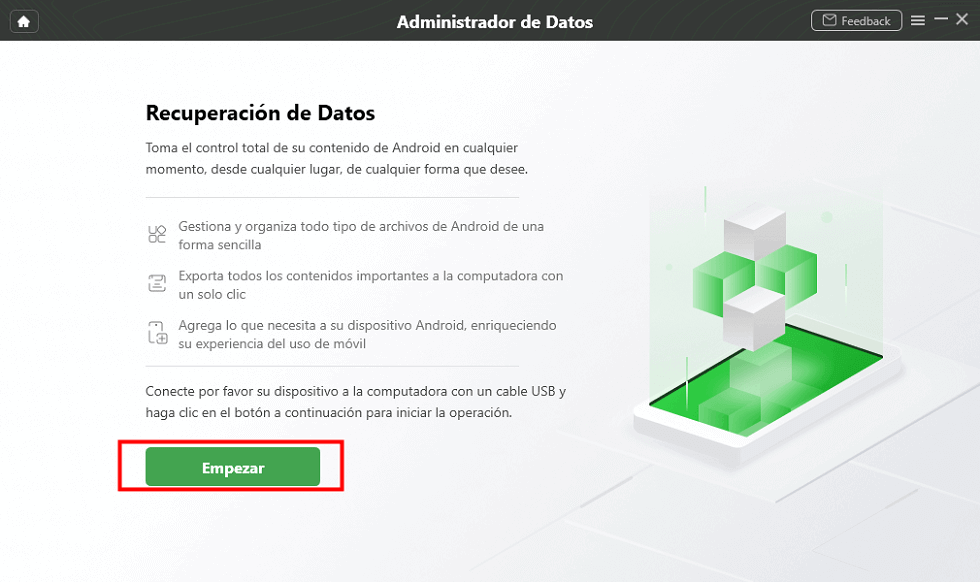
Haz clic en Comenzar
5.DroidKit detectará automáticamente tu dispositivo Android y mostrará los tipos de datos que se pueden respaldar, como contactos, mensajes, fotos, vídeos, etc. Selecciona los tipos de datos que deseas respaldar y haz clic en el botón “Exportar Contenido” .
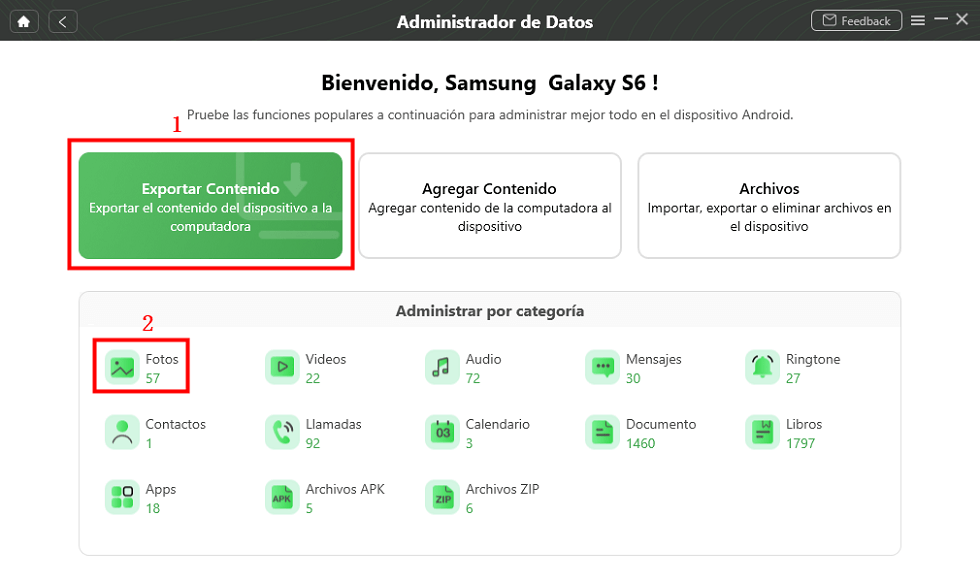
Selecciona la fotos para exportar de dispositivo a PC
6.DroidKit comenzará a respaldar los datos seleccionados de tu dispositivo Android y guardarlos en tu computadora.
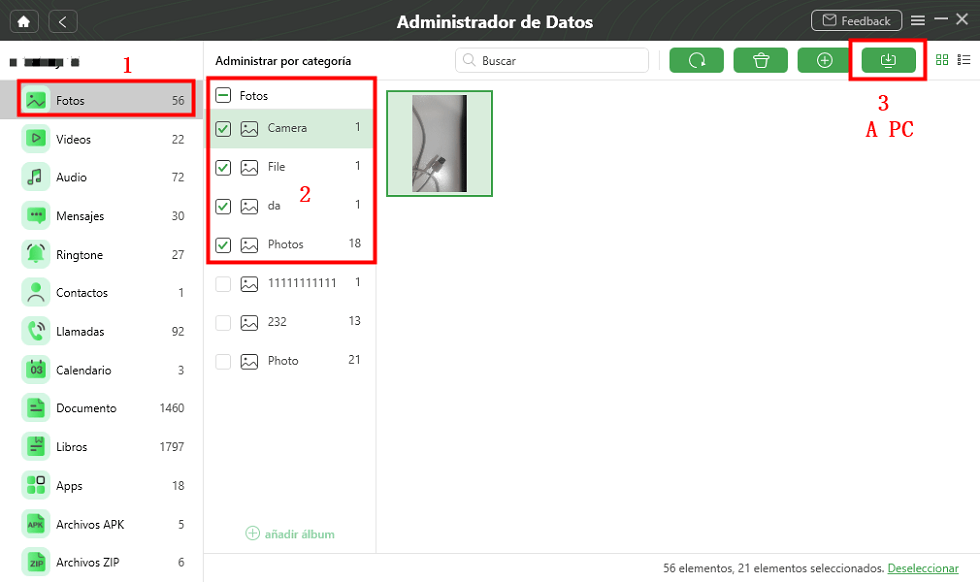
Respaldar los datos seleccionados
7.Espera a que el proceso de respaldo se complete. Una vez finalizado, verás un mensaje de confirmación.
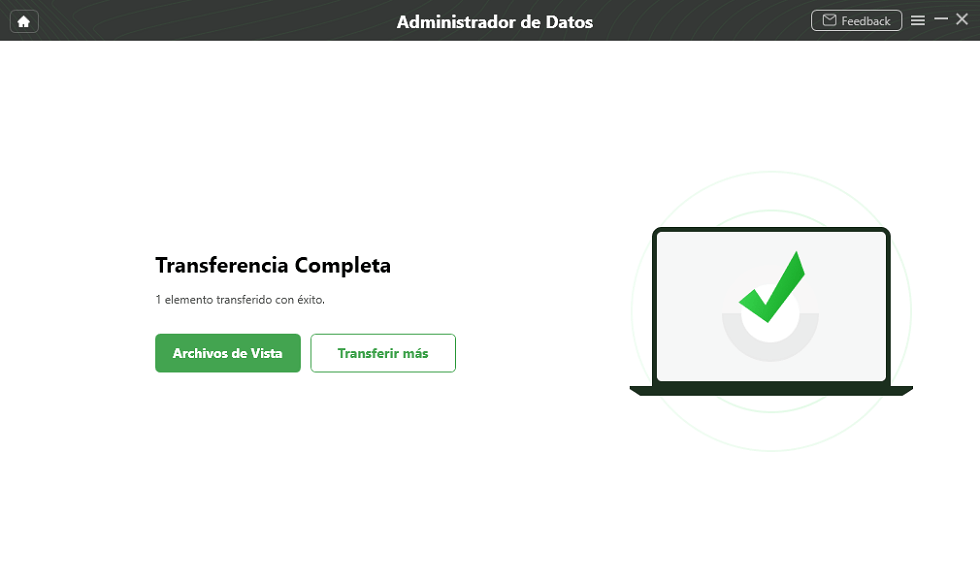
Transferir las fotos con éxito con DroidKit
Ahora tus datos de Android se han respaldado correctamente en tu computadora utilizando DroidKit data manager.
Parte 3: Ver y recuperar fácilmente cómo hacer copia de seguridad Android
Si deseas ver el contenido de una copia de seguridad de Android antes de realizar la restauración, puedes optar por utilizar DroidKit, que es un software profesional de recuperación de datos para Android. Ofrece las siguientes funciones para que puedas ver y recuperar fácilmente una copia de seguridad de Android:
- 1.Admite la recuperación de datos de Android desde sistemas dañados, cuentas de Google o tarjetas SIM.
- 2.Puede extraer todos los datos almacenados en tu computadora.
- 3.Permite previsualizar y ver el contenido de una copia de seguridad de Android.
Los pasos para restaurar datos desde la computadora al teléfono utilizando DroidKit son los siguientes:
1.Asegúrate de tener instalado y abierto correctamente el software DroidKit en tu computadora.
2.Conecta tu teléfono Android a la computadora utilizando un cable USB.
3.En la interfaz de DroidKit, selecciona la opción “Administrador de datos”.
4.DroidKit realizará automáticamente un escaneo y detectará el dispositivo Android conectado. Espera a que se detecte correctamente tu teléfono.
5.Una vez que tu teléfono haya sido reconocido, DroidKit mostrará una lista de los tipos de datos que se pueden restaurar, como mensajes, contactos, fotos, registros de llamadas, etc. Elige los tipos de datos que deseas restaurar según tus necesidades.
6.Después de seleccionar los tipos de datos, DroidKit comenzará a escanear los datos objetivo en tu teléfono y mostrará los resultados del escaneo.
7.Dentro de los resultados del escaneo, puedes previsualizar los datos a restaurar. Asegúrate de seleccionar los elementos que deseas restaurar.
8.Una vez que hayas seleccionado los datos a restaurar, haz clic en el botón “Restaurar” y DroidKit comenzará a restaurar los datos seleccionados de la computadora al teléfono.
9.Espera a que se complete el proceso de restauración, esto puede llevar algún tiempo según la cantidad de datos seleccionados y el rendimiento del teléfono.
10.Una vez finalizado el proceso de restauración, puedes desconectar el teléfono de la computadora y ver los datos restaurados en el teléfono.
Con DroidKit, puedes explorar convenientemente los datos de una copia de seguridad de Android y asegurarte de que estás recuperando el contenido que necesitas.
Parte 4:Cómo hacer copia de seguridad Android con AnyDroid en tu computadora
Si deseas hacer copia de seguridad android en tu computadora, puedes utilizar una aplicación de terceros para llevar a cabo esta tarea. Aunque Google ofrece la opción de hacer copias de seguridad en la nube, cómo hacer copia de seguridad Android local en tu computadora es una buena elección. AnyDroid es una herramienta que puede ayudarte a copiar los datos de tu dispositivo Android a tu computadora de manera sencilla, brindándote la opción de almacenar tus archivos de forma segura en la computadora.
A continuación, se presentan los pasos para cómo hacer copia de seguridad Android utilizando la aplicación mencionada:
Paso 1: Descarga e instala AnyDroid en tu computadora y conecta tu teléfono Android a la computadora utilizando un cable de datos.
Paso 2: Cuando aparezca la interfaz principal de la aplicación, haz clic en la opción “Contenido al ordenador”.
Paso 3: Se te pedirá que elijas los tipos de archivos que deseas respaldar en tu computadora. Puedes hacer tu selección en la pantalla y luego hacer clic en el botón “Siguiente”.
Paso 4: Los tipos de archivos seleccionados se respaldarán en tu computadora.
AnyDroid es una excelente manera de respaldar los datos de Android, ya que solo necesitas hacer clic en unas pocas opciones para completar todas las operaciones. Es muy fácil y conveniente.
conclusión
En el contexto actual, donde se producen con frecuencia pérdidas accidentales de datos en los teléfonos móviles, cómo hacer copia de seguridad Android se vuelve más importante que nunca. Utilizando uno de los muchos métodos disponibles, solo necesitas hacer unos pocos clics para respaldar tu dispositivo en el servicio de tu elección. Para lograr esto, te recomiendo encarecidamente el uso de la herramienta DriodKit. Es una herramienta fácil de usar que ofrece una solución completa de copia de seguridad, permitiéndote respaldar tus datos de manera sencilla en tu computadora u otro dispositivo.
Xia Rebeca
Miembro de iMobie, interesa mucho por resolver los problemas relacionados con iOS & Android.
 AnyUnlock
AnyUnlockDroidKit
 PhoneRescue para iOS
PhoneRescue para iOSPhoneRescue para Android